
審査が要らず、スグにでも導入できるクリック報酬型広告【忍者AdMax】の登録〜広告作成まで解説します。
まず忍者AdMaxにアクセスします。
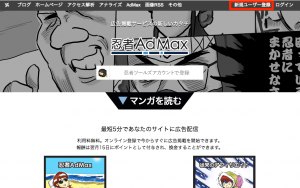
上部メニューバーから【新規ユーザー登録】をクリックします。
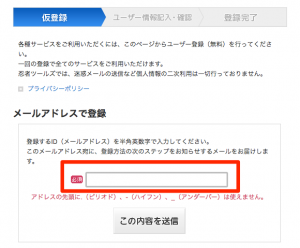
登録するメールアドレスを入力し、【この内容を送信】をクリックします。
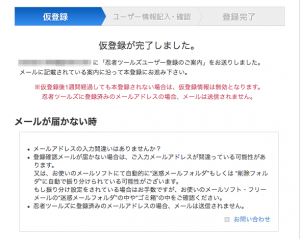
仮登録が完了しました。*まだ登録作業は続きますので、引き続き以下の作業を行ってください。
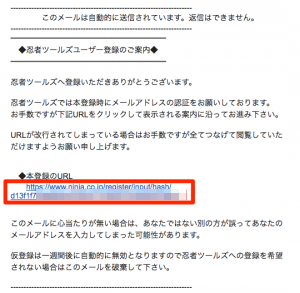
メールボックスを開きます。忍者ツールズから件名:「忍者ツールズユーザー登録のご案内」という確認用メールが届いています。メール本文中にある本登録のURLをクリックします。
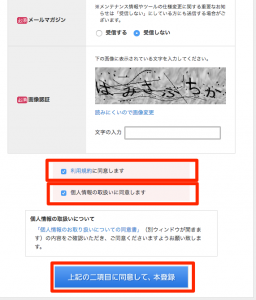
パスワードを入力し、ロボットでないことを証明するため簡単な画像認証を行います。【利用規約に同意します】【個人情報の取扱いに同意します】に両方チェックを入れ、【上記の二項目に同意して、本登録】をクリックします。
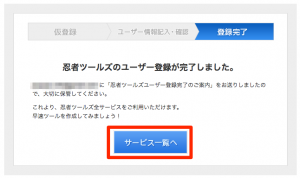
登録が完了しました。このまま広告設定を行いたい場合は、【サービス一覧】をクリックします。
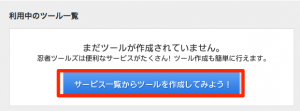
【サービス一覧からツールを作成してみよう!】をクリックします。
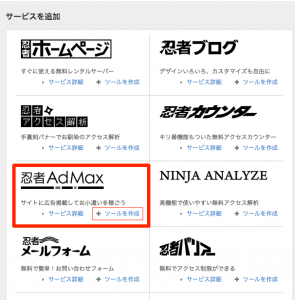
さまざまなサービスが選択できます。ここでは、忍者AdMaxの【ツールを作成】をクリックします。
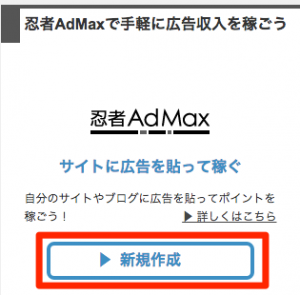
忍者AdMax [サイトに広告を貼って稼ぐ] の下の【新規作成】をクリックします。
![]()
利用規約を読み、【利用規約に同意】にチェックを入れ、【利用規約に同意して次へ】をクリックします。
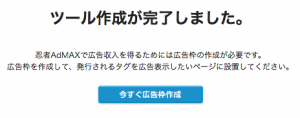
ツール作成が完了しました。【今すぐ広告枠作成】をクリックします。
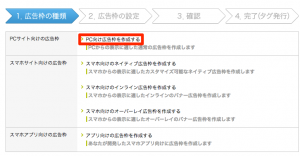
最初に広告枠の種類を選択します。いろいろなシーンで使い分けが必要ですが、今回は一番スタンダードな【PC向け広告枠を作成する】を選択します。
次に広告枠の設定を行います。
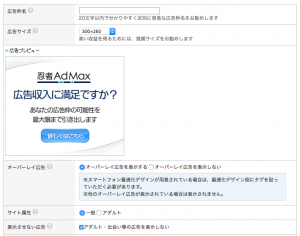
・広告枠名:ここに入力した文字はサイトには表示されません。広告を整理するために付ける名称なので、わかりやすい文字列にしておきましょう。
・広告サイズ:貼り付ける場所に合うサイズを選択しましょう。実際に表示される広告がプレビューで確認できます。
・オーバーレイ広告:最初の段階ではまだ必要ないと考えます。広告メインのサイトという印象を与えかねません。
・サイト属性:一般 or アダルト
・表示させない広告:基本的には【アダルト・出会い等の広告を表示しない】にしておきましょう。
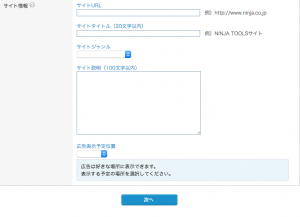
最後に広告を表示するサイトの情報を入力します。
全て完了したら、【次へ】をクリックします。
次の画面で入力項目の確認をします。問題なければ【OK】をクリックします。
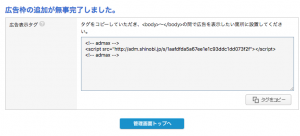
広告枠の追加が無事完了しました!発行されたタグを早速埋め込みましょう。
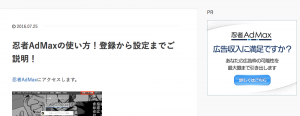
表示されました!導入まで30分もかかりませんでしたね!
これで忍者AdMaxの導入〜広告作成の解説は終わりです。おつかれさまでした。